Mallar
En mall är en fil som innehåller text som du ofta använder när du skriver brev. Du kan infoga mallen i dina brev och på så sätt slippa skriva texten varje gång. I postverktyget kan du skapa egna mallar, till exempel mallar för statusrapporter, brevhuvuden, avslutningsfraser och så vidare. I avsnittet "Egenskaper för mallar " kan du läsa om hur du skapar och sparar mallar. När du har skapat en mallfil och kopplat den till postverktyget visas den som ett alternativ på menyn Mallar. I vänstermarginalen kan du se ett exempel på undermenyn Mallar med tre mallfiler.
Som standard innehåller undermenyn Mallar bara en kalendermall. Om du använder den mallen skapas dina brev i ett format som kalendern kan läsa. I kapitlet Kapitel 5 kan du läsa mer om hur postverktyget och kalendern kan fungera tillsammans.
Du kan när som helst lägga in en mall från undermenyn Mallar i ett brev som du skriver. När du väljer en mall under Mallar på menyn Infoga, infogas mallen där markören står.
Figur 4-13 visar ett exempel på en mall för en avslutningsfras.
Figur 4-13 Mall med en avslutningsfras
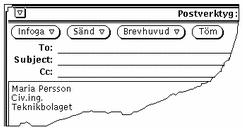
Ledighetsfunktionen
När du vet att du inte kommer att kunna titta på dina brev på ett tag kan du använda ledighetsfunktionen, som du hittar på menyn Skriv. På så sätt kan du få postverktyget att automatiskt svara på alla brev till dig under tiden du är borta. I postverktyget finns ett standardmeddelande som används för detta ändamål. I Figur 4-14 kan du se hur standardmeddelandet ser ut. Vill du ta fram meddelandet väljer du Aktivera/Ändra under Ledighet på menyn Skriv.
Figur 4-14 Standardmeddelande för ledighetsfunktionen
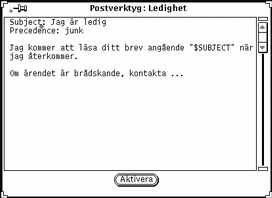
Du kan redigera det här meddelandet på samma sätt som du redigerar brev i skrivfönstret. Texten $SUBJECT i meddelandet ersätts automatiskt med texten från raden Subject i det brev du får. Texten Precedence:junk talar om för posthanteringsprogrammet att det här meddelandet ska ha en lägre prioritet än normala brev och att inget felmeddelande ska skickas om meddelandet inte når den som sände brevet. Figur 4-15 visar ett exempel på ett ledighetsmeddelande som har ändrats.
Figur 4-15 Ändrat meddelande för ledighetsfunktionen
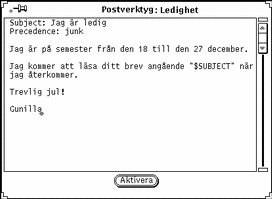
Om du vill aktivera ledighetsfunktionen klickar du med VÄLJ på knappen Aktivera. Ordet "Ledig" visas i mottagarfönstrets namnlist för att påminna dig om att funktionen är aktiverad.
När ledighetsfunktionen är aktiverad sparas alla inkommande brev i inkorgen. Avsändaren får automatiskt ett meddelande som talar om att du är ledig. Meddelandet visas bara första gången per vecka som avsändaren skriver ett brev till dig.
Om ditt namn ingår i ett aliasnamn och ett brev sänds till det aliasnamnet får avsändaren inte meddelandet om att du är ledig. Däremot kommer avsändare som ingår i ett privat aliasnamn att meddelas. I avsnittet "Egenskaper för aliasnamn " kan du läsa mer om aliasnamn.
Om du vill stänga av ledighetsfunktionen väljer du Stäng av på undermenyn Ledighet.
- © 2010, Oracle Corporation and/or its affiliates
